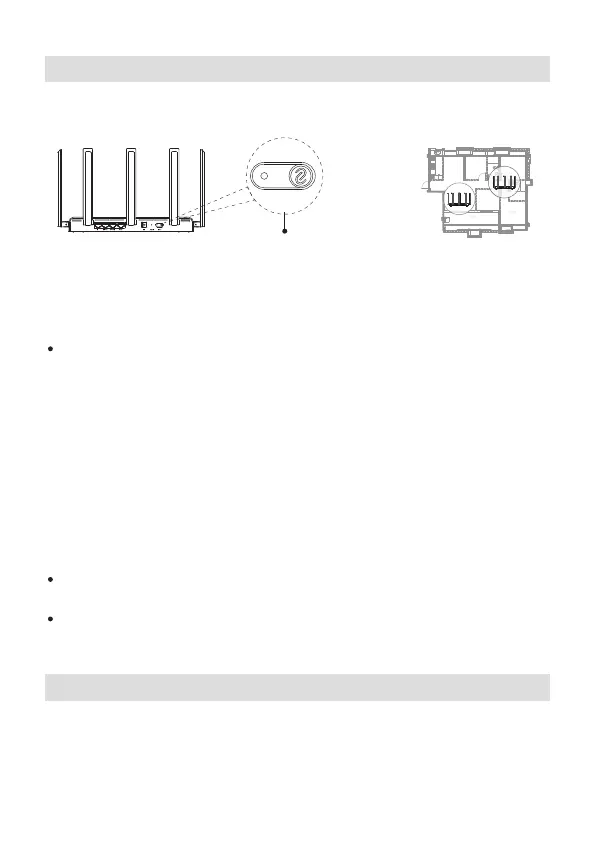·
Свързване на няколко рутера чрез Reyee Mesh
Свързване на няколко рутера с Ethernet кабели
Бутон Reyee Mesh
1. Свържете първия рутер към интернет и го конфигурирайте като основния рутер.
1. Свържете първия рутер към интернет и го конфигурирайте като основния
рутер.
Вижте стъпките за конфигуриране в предходния раздел.
2. Поставете допълнителния рутер на 2 метра (6,56 инча) от основния рутер и го
включете.
Изчакайте няколко минути, докато LED индикаторът за състояние на системата на
допълнителния рутер премине от примигване в зелено към постоянно светещо
червено, което ще означава, че рутерът е завършил настройването.
4. Поставете допълнителния рутер на място, където силата на Wi-Fi сигнала трябва
да бъде подобрена, и след това го включете.
Няма нужда да конфигурирате допълнителния рутер след включването. След като LED
индикаторът за състояние на системата започне да свети постоянно в зелено, можете да
се свържете към излъчвания от рутера SSID за достъп до интернет.
Ако LED индикаторът за състояние на системата свети постоянно в оранжево или
червено, преместете двата рутера, за да избегнете дълго разстояние или твърде
много стени или други препятствия между тях.
Ако имате няколко рутера, повторете стъпки от 2 до 4, за да ги свържете един по един.
Възможно е свързване на до шест рутера в Mesh мрежа, включително един основен
рутер и пет допълнителни.
3. Натиснете бутона Reyee Mesh на основния рутер. Mesh сдвояването ще бъде
успешно след 2 минути.
LED индикаторите за Reyee Mesh и на двата рутера ще примигват за около 2 минути по
време на Mesh сдвояването. Когато и двата LED индикатора спрат да примигват и останат
постоянно включени, Mesh сдвояването е успешно. Wi-Fi името и паролата на
допълнителния рутер се синхронизират автоматично с тези на основния рутер.
Уверете се, че допълнителният рутер е с фабричните си настройки. Ако рутерът е бил
конфигуриран по-рано, натиснете бутона Reset (Нулиране) за 10 секунди, за да
възстановите фабричните му настройки, преди да извършите стъпка 3.
42
